如何打开主板bios设置 Win10如何进入UEFI BIOS设置界面
更新时间:2024-07-02 12:08:33作者:xtliu
在使用电脑时,有时需要进入主板BIOS设置来调整一些参数,而在Windows 10系统中,进入UEFI BIOS设置界面也是十分重要的,通过简单的步骤,我们可以轻松地进入UEFI BIOS设置界面,然后进行各种调整和优化。接下来让我们一起来了解一下如何打开主板BIOS设置,以及在Win10系统中如何进入UEFI BIOS设置界面。
方法如下:
1.点击“开始菜单”,选择“设置”;
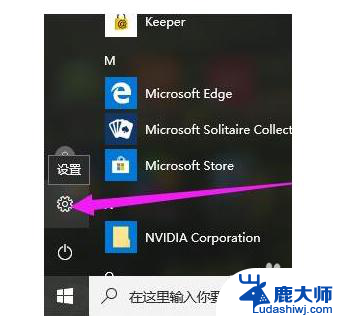
2.点击“更新和安全”;
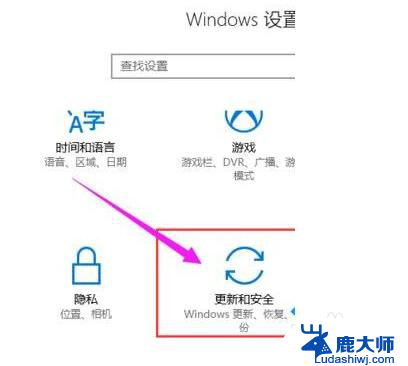
3.点击右边列表项中的“恢复”;
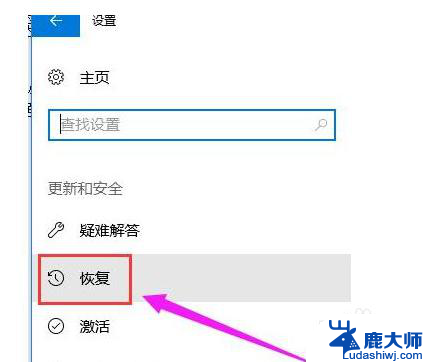
4.点击左侧的“立即重启”,这时电脑就会立即重启。所以单击前请保存好未保存文件;
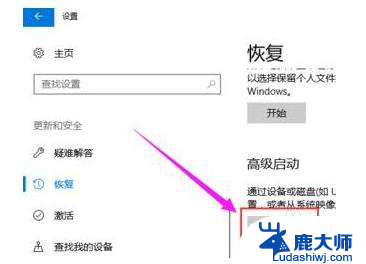
5.进入如下界面,点击“疑难解答”;
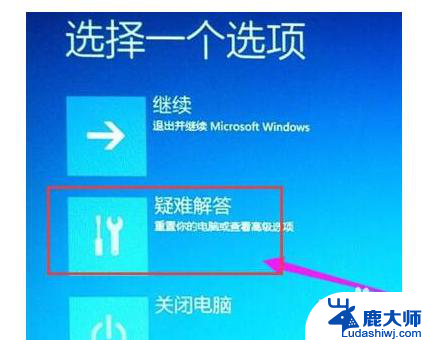
6.点击“启动设置”;
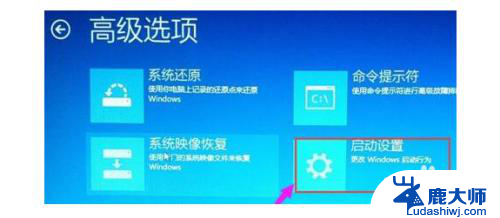
7.点击“高级选项”;

8.点击“重启”;当电脑再次重启就能进入BIOS界面了

以上就是如何进入主板BIOS设置的全部内容,遇到同样情况的朋友们赶紧参照小编的方法来处理吧,希望对大家有所帮助。
如何打开主板bios设置 Win10如何进入UEFI BIOS设置界面相关教程
- 联想台式电脑win10怎么进入bios 联想主机如何进入bios设置
- windows10的configuration在哪里 win10如何通过控制面板进入系统配置界面
- 如何打开剪切面板 Win10电脑剪切板在哪里设置
- 怎样设置电脑锁屏界面的壁纸 Win10如何设置开机壁纸
- win10如何用按键打开设置 win10打开windows设置界面的键盘快捷键是什么
- win10进入nvidia win10如何打开nvidia显卡控制面板
- w10的控制面板在哪里打开 win10如何通过搜索打开控制面板
- 怎样打开桌面插件 如何在Win10设置桌面插件
- 如何打开系统铃声设置 Win10开机铃声设置方法
- 笔记本打开设置快捷键 win10中打开设置界面的键盘快捷键是什么
- windows10flash插件 如何在Win10自带浏览器中开启Adobe Flash Player插件
- 台式机win10怎么调节屏幕亮度 Win10台式电脑如何调整屏幕亮度
- win10怎么关闭朗读 生词本自动朗读关闭方法
- win10打开远程服务 win10打开远程桌面服务的方法
- win10专业版微软商店在哪 Windows 10如何打开微软商店
- 电脑散热风扇怎么调节转速 Win10怎么调整CPU风扇转速
win10系统教程推荐
- 1 台式机win10怎么调节屏幕亮度 Win10台式电脑如何调整屏幕亮度
- 2 win10打开远程服务 win10打开远程桌面服务的方法
- 3 新电脑关闭win10系统激活 Windows10系统取消激活状态步骤
- 4 电脑字模糊 Win10字体显示不清晰怎么解决
- 5 电脑用户权限怎么设置 win10怎么设置用户访问权限
- 6 笔记本启动后黑屏只有鼠标 Win10黑屏只有鼠标指针怎么解决
- 7 win10怎么关闭提示音 win10如何关闭开机提示音
- 8 win10怎么隐藏任务栏的程序图标 Windows10任务栏图标隐藏方法
- 9 windows cmd输出到文件 Windows10系统命令行输出到文件
- 10 蓝牙鼠标连接成功不能用 Win10无线鼠标连接不上电脑怎么办